[ad_1]
尝试设置 WordPress 域映射?
使用域映射,您可以将单独的域名“映射”到 WordPress 站点上的特定资源,例如您创建的某个页面。
它对于设置独立的登录页面、微型网站等非常方便。 但是,如果您没有使用正确的工具,WordPress 域映射可能会很快变得复杂。
WP Landing Kit 是一种超级简单的方式来执行 WordPress 域映射。 更重要的是,您不需要多次安装,也不需要设置 WordPress 多站点。
您可以使用单个 WordPress 安装并将无限域映射到您网站上的现有帖子、页面或自定义帖子类型,使用如下简单界面:
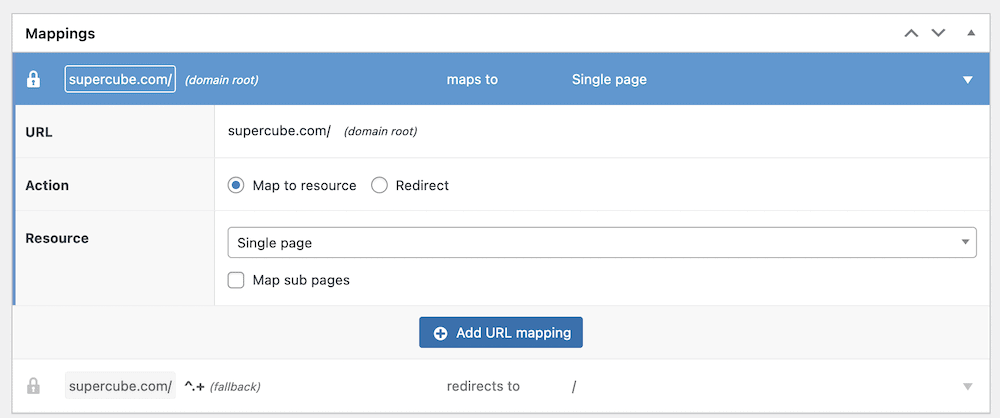
👉 在这篇文章中,我们将向您展示如何使用 WP Landing Kit 进行 WordPress 域映射。 但是,在我们的第一部分中,我们将讨论域映射及其含义。
WordPress域映射介绍
对于不知情的人,WordPress 域映射是一种复杂的技术,可以有一个简单的实现。 虽然我们不会深入探讨域名系统 (DNS) 及其设置,但有几个关键点需要注意:
- DNS 将 IP 地址与域名连接起来,并让最终用户使用它进行浏览。
- 页面的每个 URL 实际上是一个构造,因为它可以是任何东西。 例如,您可以通过 IP 地址而不是“漂亮的永久链接”访问您现在正在阅读的页面。
结合这两点,您可以实现 WordPress 域映射。 您可以在此处获取完整的顶级域 (TLD) 名称,并将其映射到您网站上带有另一个永久链接的页面。 例如,您可能希望将 supercube.com 映射到 example.com/products/toys/super-cube。
👉 然而,虽然过程可能很复杂,但没有必要深入研究 DNS 的底层。 相反,您可以使用 WordPress 插件。
介绍 WP 着陆套件
首先,您需要了解 WP Landing Kit 插件。 这是一种将域映射到您网站上的单个帖子或页面(或自定义帖子类型)的方法。 这使您无需安装多站点或多个 WordPress 网站即可实现完整的微型站点。
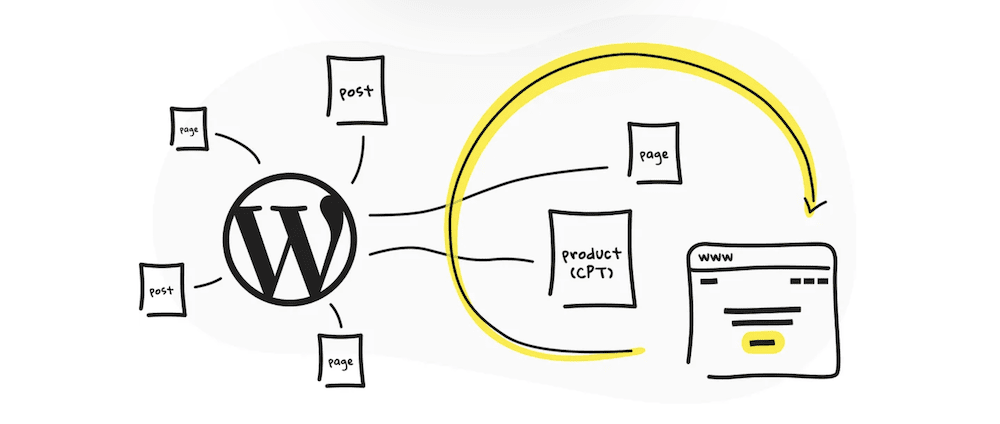
该插件提供了许多顶级功能和功能来利用:
- 您可以从一个 WordPress 安装中使用任意数量的域。
- 由于“子页面支持”,您可以创建微型网站。
- 可以选择哪些帖子类型支持域映射。
WP Landing Kit 是一个高级插件。 因此,一个站点许可证每年的费用为 99 美元。 但是,这为您提供了插件的完整功能集,没有任何限制。 Pro 层可让您根据需要在任意数量的其他网站上使用 WP Landing Kit – 并且还提供终身许可证。
为什么要使用 WP Landing Kit 创建登录页面
WP Landing Kit 的基本功能开辟了一个新世界——您不需要编码知识、多站点专业知识或任何其他技术知识即可创建登录页面强国。 但是,您可能会争辩说,有了这些知识,您就不需要像 WP Landing Kit 这样的插件了。
即使您有开发和编码经验,您也有很多原因可能想要利用此插件所提供的功能:
- 该插件提供了灵活性。 例如,您可以通过映射域或原始 URL 访问页面。
- 它与任何主题或页面构建器插件兼容,因此您可以根据需要在所有网站上使用它,而不必担心错误和故障。
- WP Landing Kit 非常重视安全性。 您可以通过 HTTP 或 HTTPS 访问每个映射的域,这意味着您的最终用户信息对于您创建的每个登录页面都是安全的。
⌛ WP Landing Kit 只需几分钟即可安装和设置。 事实上,这将是本文其余部分的重点。
如何使用 WP Landing Kit 设置 WordPress 域映射
在接下来的几节中,我们将向您展示如何使用 WP Landing Kit 作为插件的初学者。 我们将介绍插件的基本用法,但在此之前,让我们先谈谈安装过程。
- 安装、激活和设置 WP Landing Kit
- 为您网站的页面设置 WordPress 域映射
- 将记录添加到您的主机和域注册商
1. 安装、激活和设置 WP Landing Kit
您需要注意的第一个方面是 WP Landing Kit 对您的 WordPress 和服务器安装有一些基本要求:
- 您需要使用与 WordPress 相同的系统要求。
- 为获得最佳效果,请使用最新版本的 WordPress,因为 WP Landing Kit 将始终支持它。
- 您选择的主机应该允许您添加别名或附加域。
并非每个主机都与 WP Landing Kit 兼容,尽管最受欢迎的主机会兼容。 更重要的是,您还需要注意您当前的任何插件是否与 WP Landing Kit 配合得很好,因为这可能是不兼容的原因。
至于安装,好消息是您将像安装任何其他高级插件一样安装 WP Landing Kit。 安装并激活它后,您需要前往 WordPress 中的 Settings > WP Landing Kit 页面来设置插件:
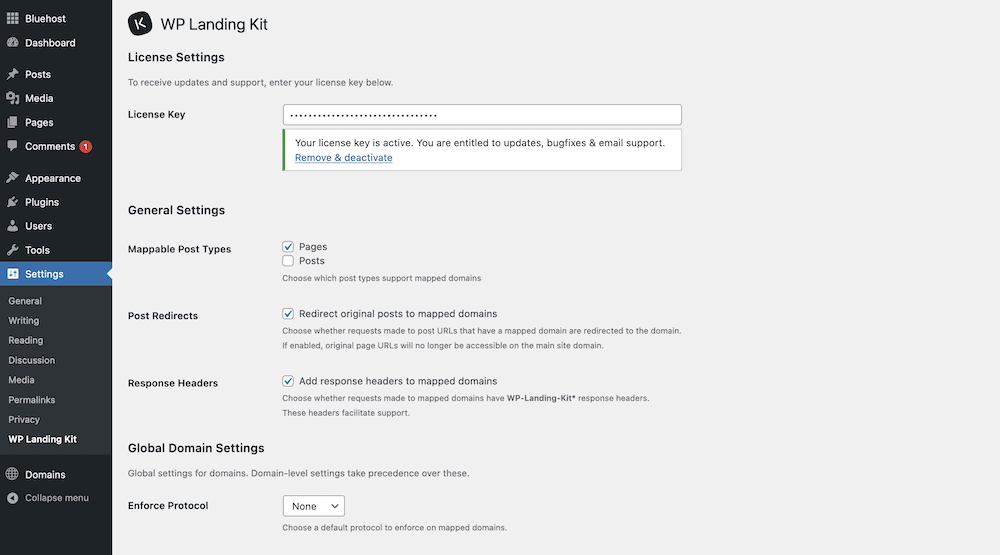
在这里,您会找到一些选项来帮助您根据自己的要求定制 WP Landing Kit:
- 您可以选择是否可以映射到页面或帖子,或两者兼而有之。 如果您使用自定义帖子类型,您也可以映射到这些类型。
- 您可以灵活地选择是否可以通过原始 URL 访问页面。
- 您还可以将“响应标头”添加到您的映射域。 如果您需要提出支持请求,这将为您提供帮助。
- 最后,您可以强制域使用 HTTP 或 HTTPS 协议。 如果将此设置保留为无,则您的站点设置优先。
保存更改后,您就可以进行域映射了。 我们将在本文的其余部分重点关注这一点。
2. 为您网站的页面设置 WordPress 域映射
您的大部分工作将在 WordPress 仪表板的“域”屏幕上进行。 第一次,你会发现它是空的:
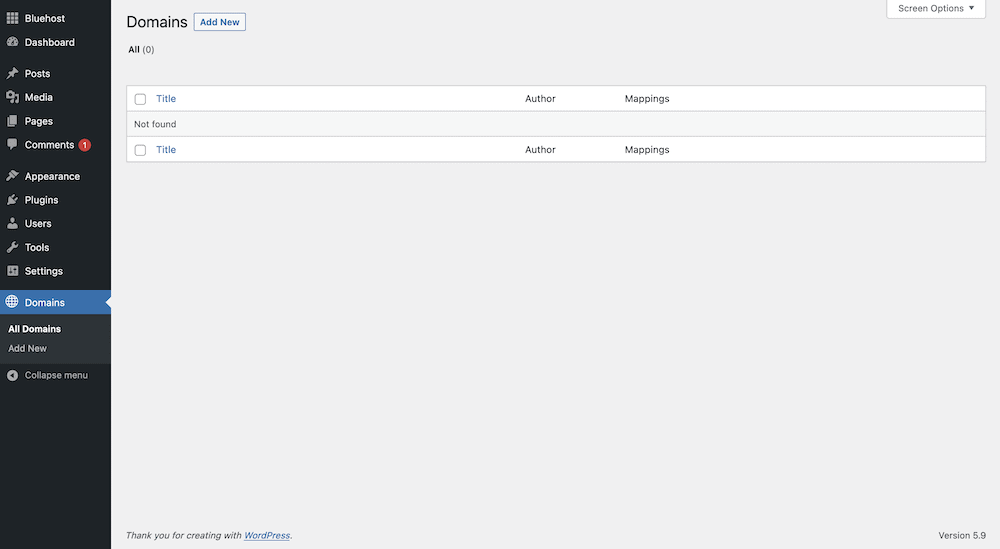
但是,添加新按钮会将您带到一个屏幕,您可以在其中设置新的映射域:
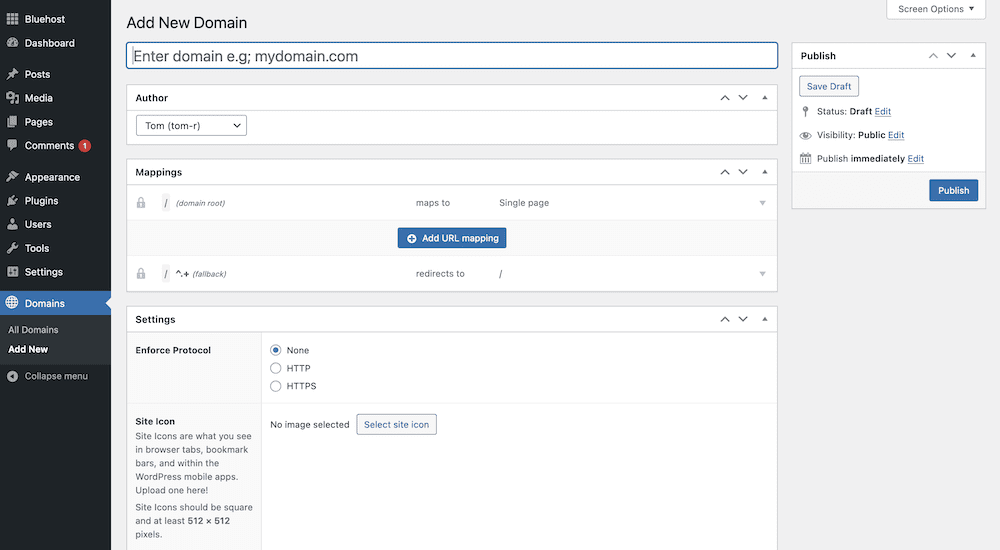
您需要在此处填写四个部分。首先,在屏幕顶部的“标题”字段中输入您要映射的域,然后选择作者:
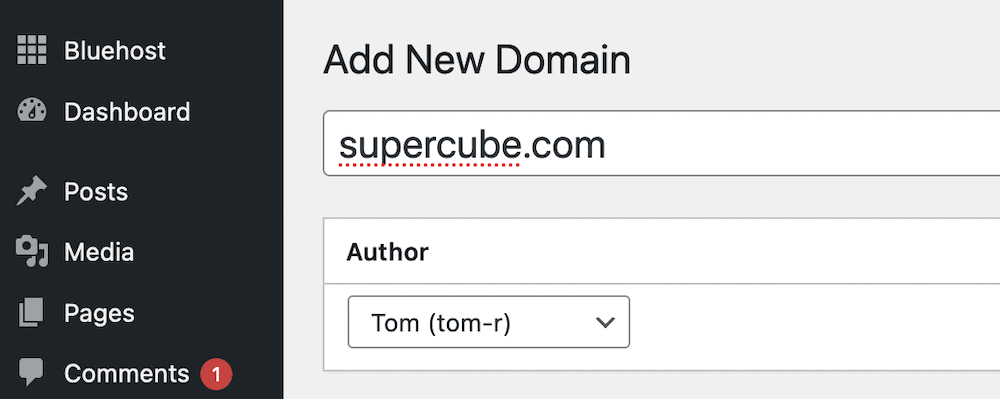
接下来,向下滚动到 Mappings 元框,然后展开域根行。 这将打开更多字段:
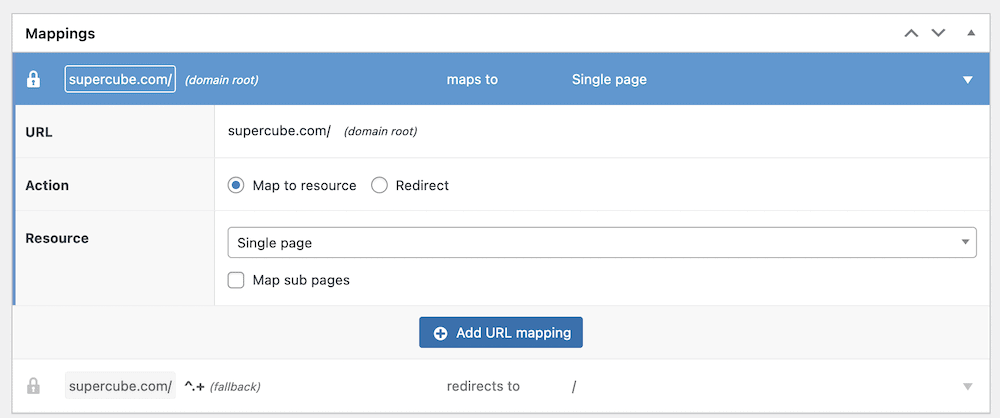
您可以在此处选择要映射到的资源。 例如,您将从下拉菜单中选择所需的操作,然后选择资源。 完成此操作后,您可以在搜索框中找到该页面并选择该页面:
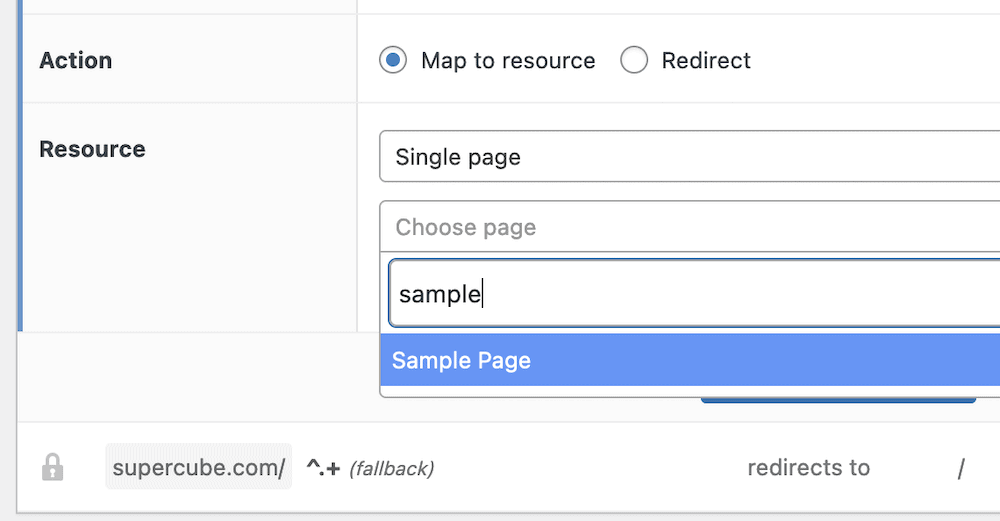
您还可以通过添加 URL 映射按钮添加其他域映射:
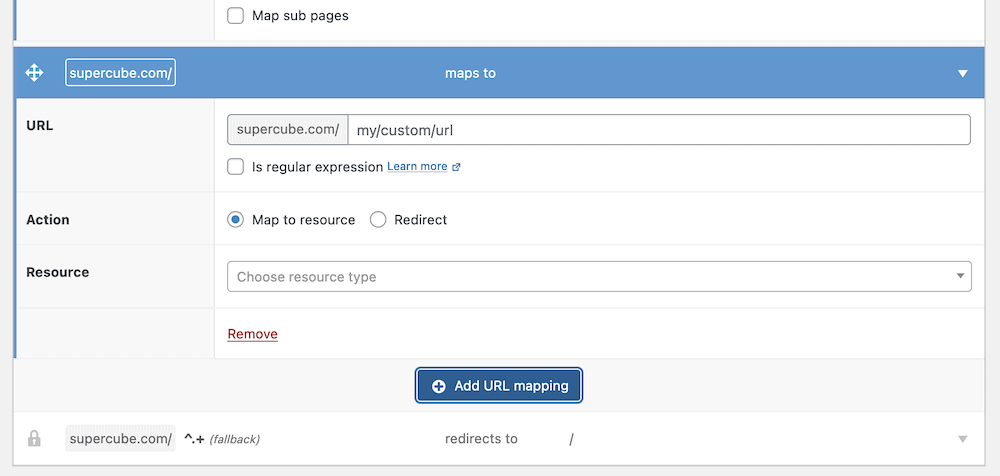
这就是您将子页面映射添加到其他资源的方式。 无论如何,在屏幕底部,您会看到设置元框:
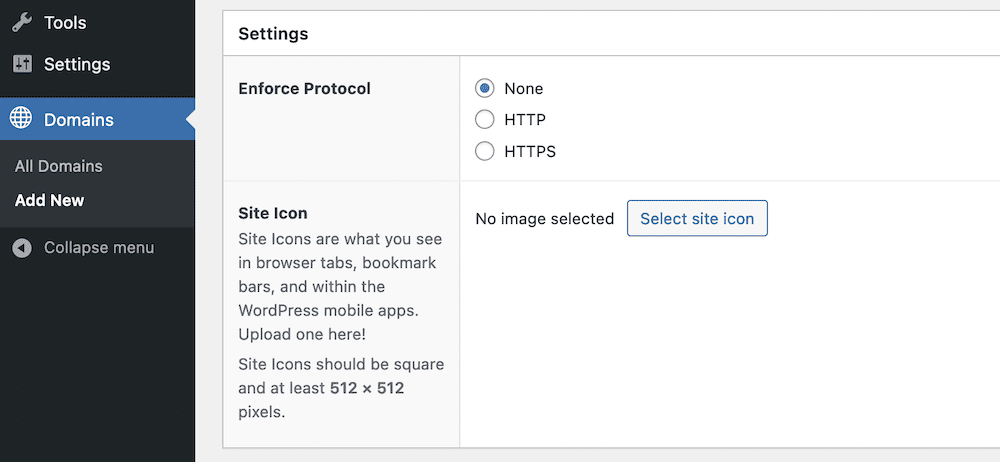
这将允许您设置站点图标,并根据需要强制执行 HTTP 协议。 此时,您可以单击“发布”按钮,然后转到您的托管服务提供商的控制面板。
3. 向您的主机和域名注册商添加记录
要完成该过程,您需要执行两项任务:
- 首先,在您的主机控制面板中将您的映射域添加为别名或插件域。 我们在查看 cPanel 时介绍了这一点,而且操作很简单。
- 您还需要在注册商的控制面板中将“A”记录添加到您的映射域。
对于后者,这将需要在您选择管理域的任何地方进行。 无论如何,您都需要使用 @ 的主机值和 WordPress 站点服务器的 IP 地址将 A 记录添加到您的域:
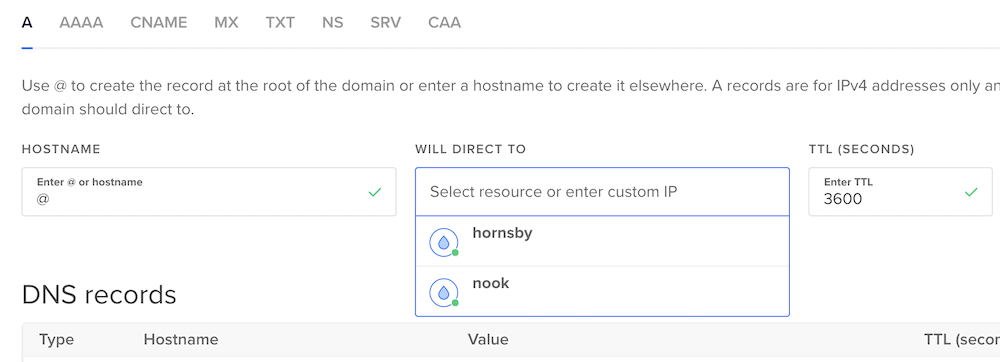
或者,如果您愿意,也可以使用 CNAME 记录。 此时,您将完成所有基本步骤。 有关更多信息,您需要查看 WP Landing Kit 文档和支持页面。 有很多东西要吸收,您需要保留文档以充分利用插件。
开始使用 WordPress 域映射
使用 WP Landing Kit,您可以轻松设置 WordPress 域映射,而无需 WordPress 多站点或复杂的技术设置。
您将能够使用简单的界面将无限的域名映射到您网站上的现有帖子、页面或自定义帖子类型。
此功能可以帮助您创建独立的登录页面、微型网站等,所有这些都由您现有的单个 WordPress 安装提供支持。
💪 从今天开始,您将立即启动并运行您的第一个映射域。
您对如何使用 WP Landing Kit 设置 WordPress 域映射还有任何疑问吗? 让我们在评论中知道!
